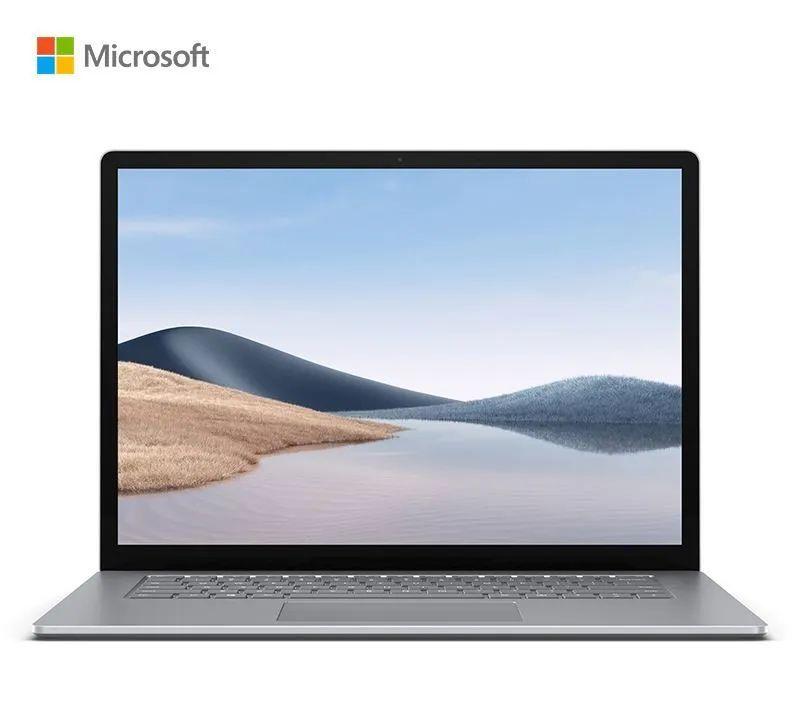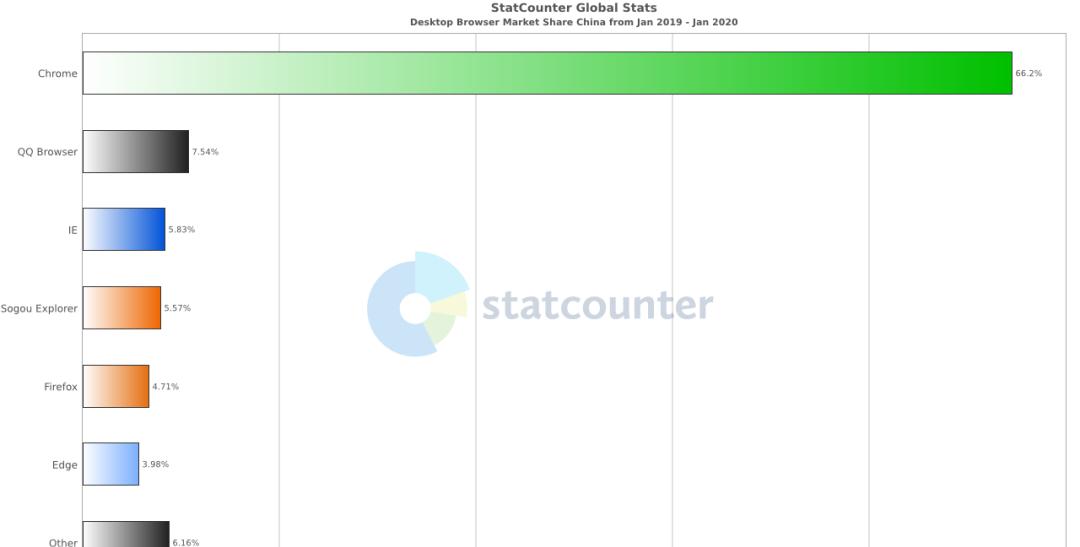RedHat Linux也被大家叫成红帽子linux,可以说是目前世界上使用最多的Linux操作系统,它具备最好的图形界面,无论是安装、配置还是使用都十分方便,而且运行稳定。RedHat Linux 9.0是RedHat公司推出的经典版本,虽然推出有很长时间,但使用的人非常多,无论是新手还是Linux资深用户都对它有极高的评价。 Redhat公司现在也主推基于内核FC、RHEL的Linux版本。为什么现在还有大量用户还选择使用Redhat 9.0?那是因为Redhat 9.0安装文件小,而且很多嵌入式应用程序更新较慢,需要一些较老的服务器支持,其次是Redhat9.0的图形界面已经很完善,后续更新的版本基本变化不大,各种配置文件和相关资料也很完整,相较于变动较大的新版本用户更加容易适应。
RedHat Linux 9.0 ISO格式文件,分三个文件,大家可以刻录CD或者使用虚拟安装。另外小编在页面最后附上了系统程序详细的功能,大家可以根据需要全部或挑选安装。

红帽子linux安装方式很多,我们选择最简单环保的虚拟机来进行安装。首先,需要下载配置虚拟机,以最常用的VMware为例.1、打开虚拟机,选择新建虚拟机
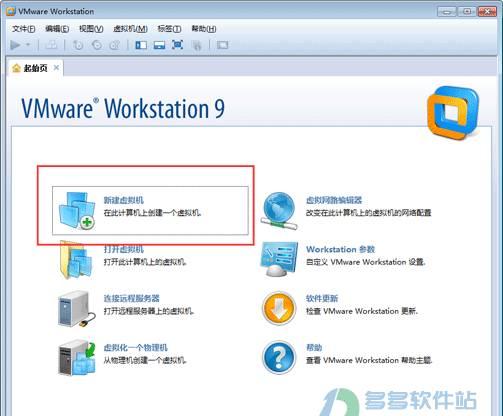
2、选择标准
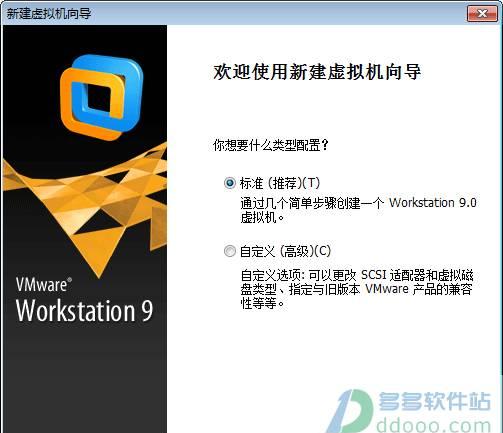
3、载入我们下载的1号文件.iso
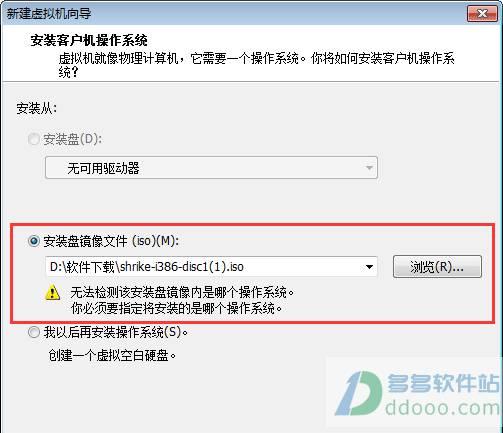
4、选择操作系统和版本,选择虚拟内存为1024MB,其他全部默认即可
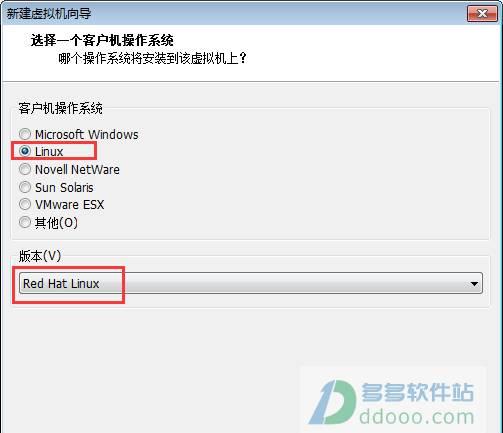
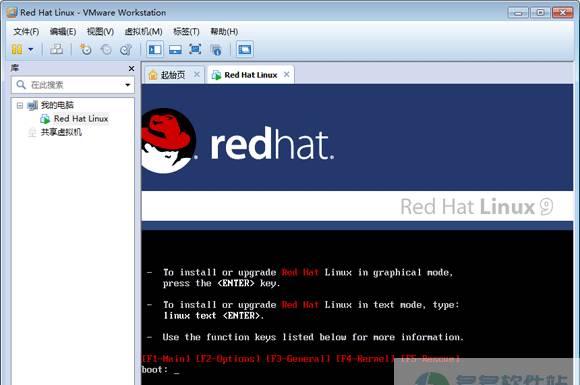
2、“OK”键表示检查光盘,“Skip”键表示跳过检查。我们选“Skip”(此处界面用方向键控制,回车键为确定)
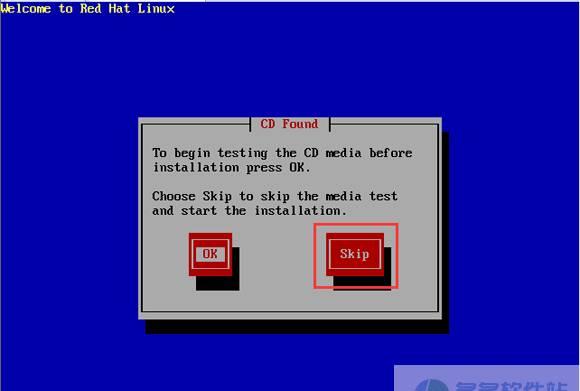
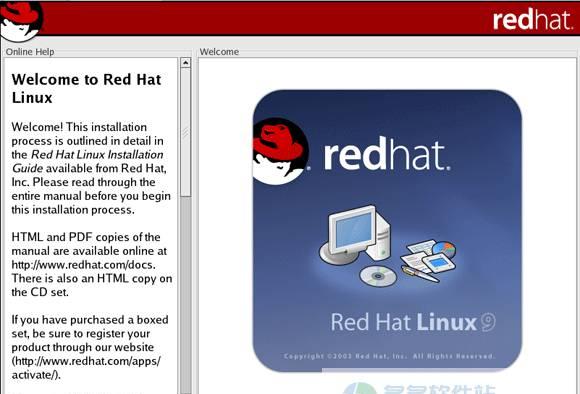
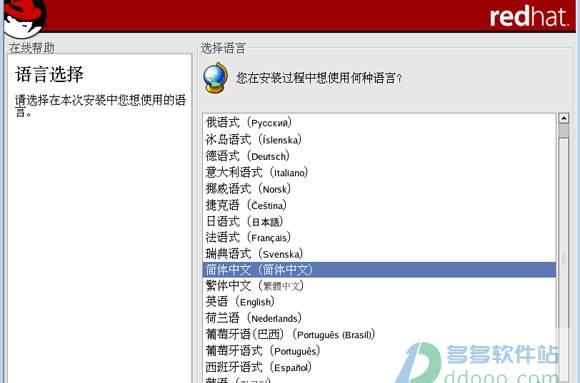 5、键盘鼠标和鼠标,选择默认的即可
5、键盘鼠标和鼠标,选择默认的即可
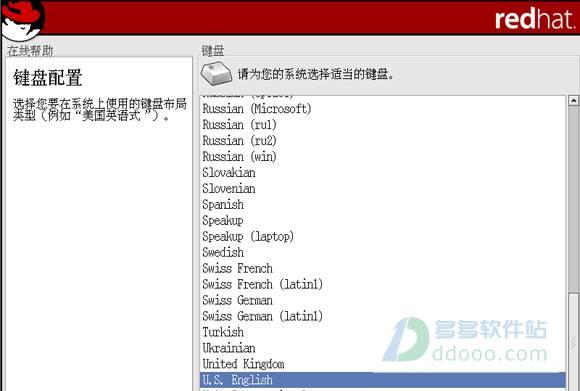 6、安装类型,选择“定制”
6、安装类型,选择“定制”
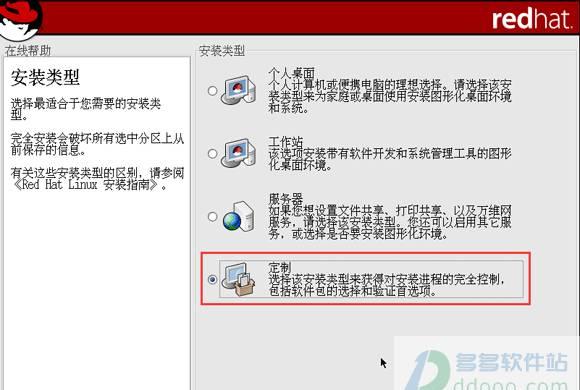 7、选择手工分区
7、选择手工分区
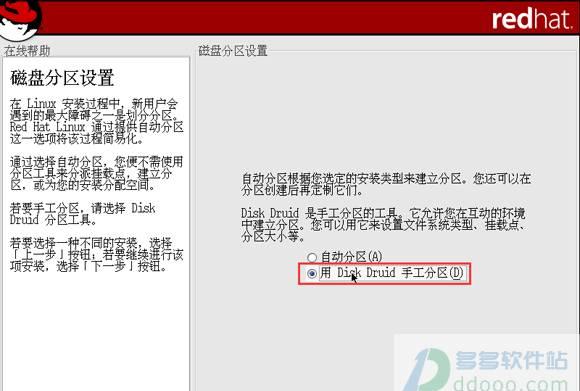 8、如果出现提示,我们点“是”之后出现如下界面!然后我选择“新建”
8、如果出现提示,我们点“是”之后出现如下界面!然后我选择“新建”
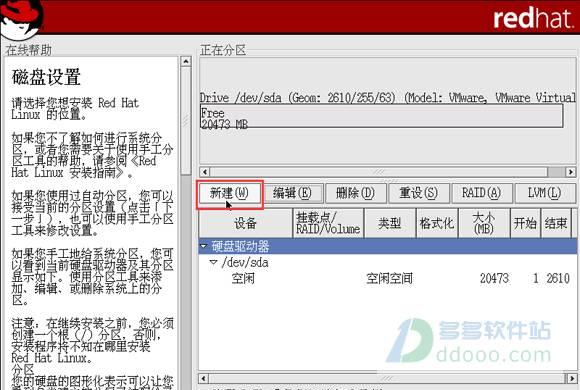 9、我们首先添加一个,挂载点为/boot分区(相当于windows下的引导分区),“文件系统类型”为ext3,“固定大小”为100M。
9、我们首先添加一个,挂载点为/boot分区(相当于windows下的引导分区),“文件系统类型”为ext3,“固定大小”为100M。
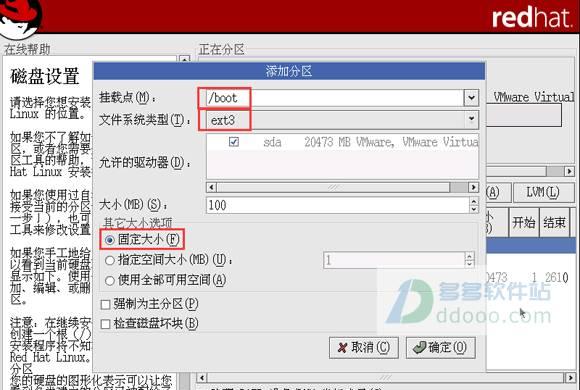 10、再点“新建”,添加一个swap文件系统(内存交换区)。无挂载点,在“文件系统类型”那一栏选择 “swap” ,大小为虚拟机内存的2倍,由于内存我们设为1024M,则我们设置“swap”扇区大小为2048M
10、再点“新建”,添加一个swap文件系统(内存交换区)。无挂载点,在“文件系统类型”那一栏选择 “swap” ,大小为虚拟机内存的2倍,由于内存我们设为1024M,则我们设置“swap”扇区大小为2048M
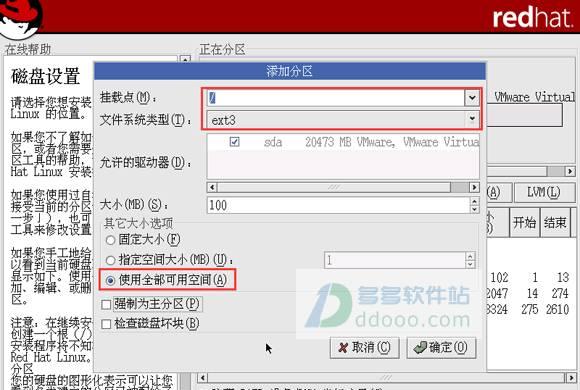 12、此处无需设置
12、此处无需设置
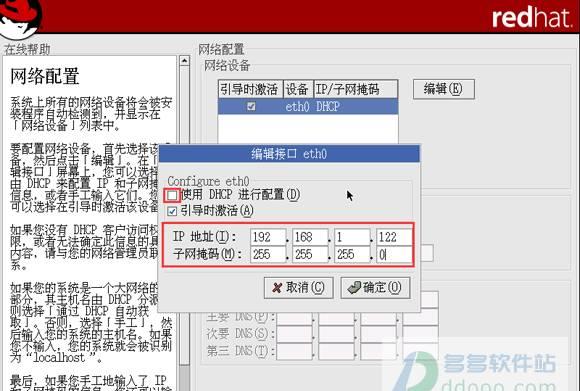 15、手动设置项根据自己情况输入,如
15、手动设置项根据自己情况输入,如
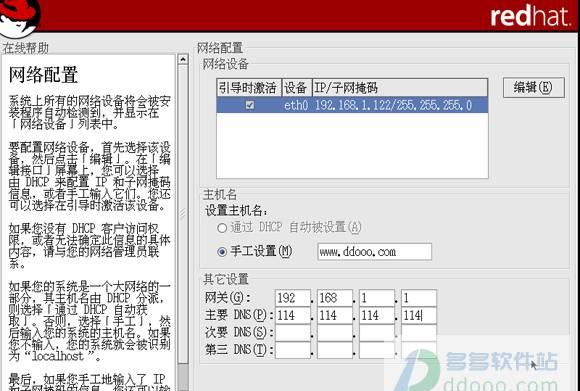 16、防火墙配置,设置为“无防火墙”
16、防火墙配置,设置为“无防火墙”
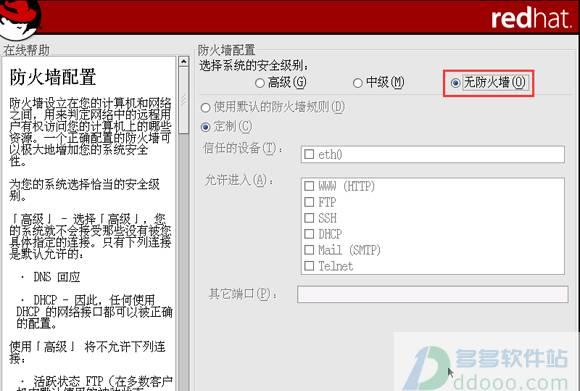 17、语言支持保持默认
17、语言支持保持默认
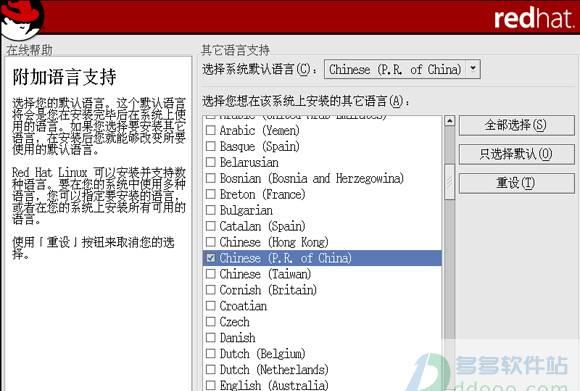 18、选择“亚洲、上海”时区
18、选择“亚洲、上海”时区
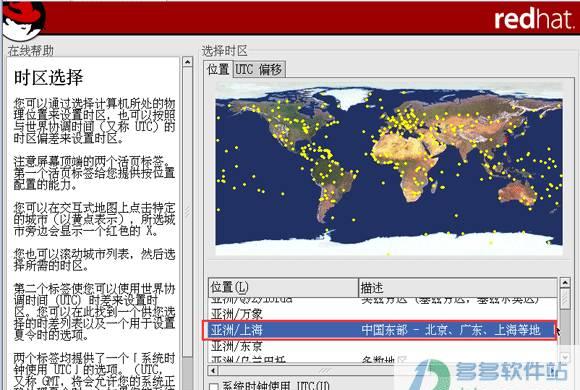 19、设置root超级用户根口令,用户名默认为root,设置好密码。
19、设置root超级用户根口令,用户名默认为root,设置好密码。
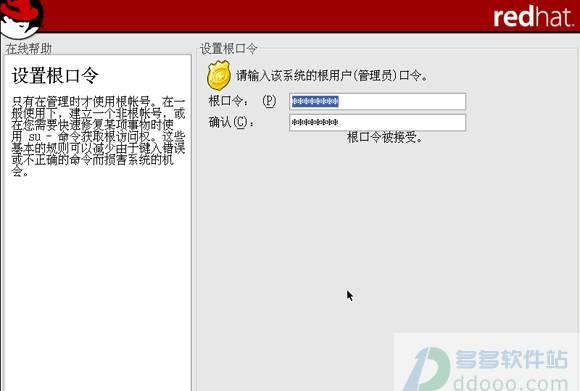 20、验证配置保持默认
20、验证配置保持默认
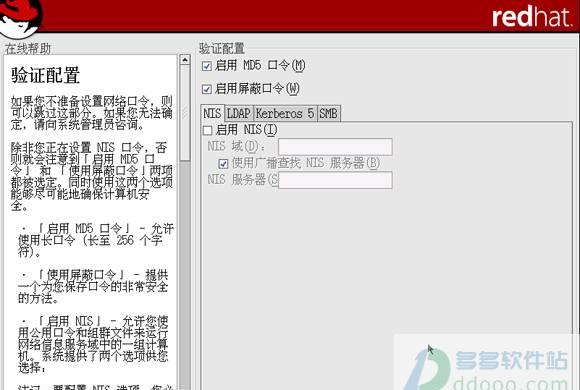 21、安装需要的软件,用户根据自己的需求选择(建议全部安装),页面最后的名称和功能于此处相对应。
21、安装需要的软件,用户根据自己的需求选择(建议全部安装),页面最后的名称和功能于此处相对应。
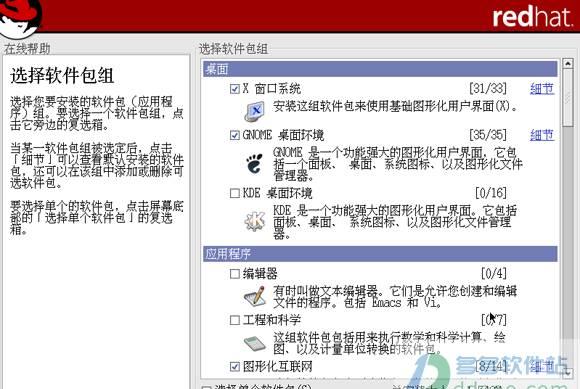 22、开始安装
22、开始安装
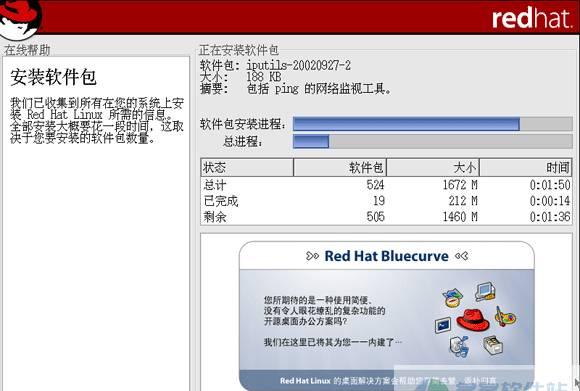 23、弹出更换光盘窗口后,打开左上–虚拟机(M)–设置
23、弹出更换光盘窗口后,打开左上–虚拟机(M)–设置
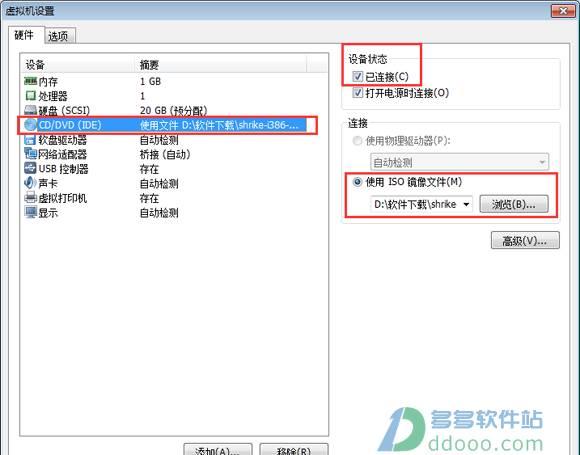 25、选择否
25、选择否
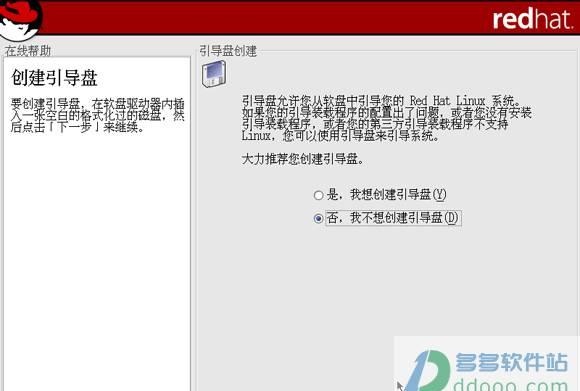 26、图形化界面和显示器配置,我们选择恢复原值
26、图形化界面和显示器配置,我们选择恢复原值
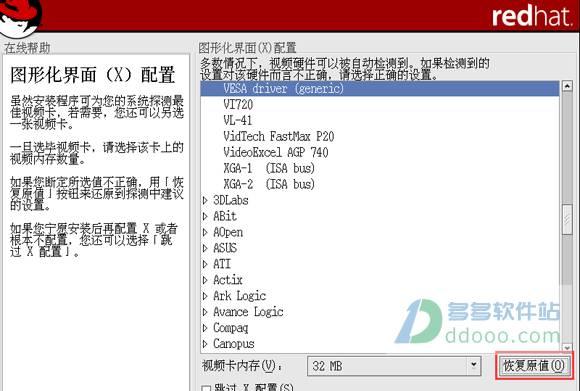 27、安装完成,这时虚拟机中的系统会自动重启进行用户以及密码的配置
27、安装完成,这时虚拟机中的系统会自动重启进行用户以及密码的配置
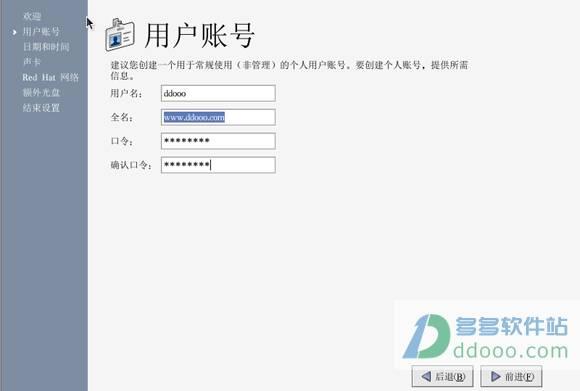 28、进行“日期及时间”的设置
28、进行“日期及时间”的设置
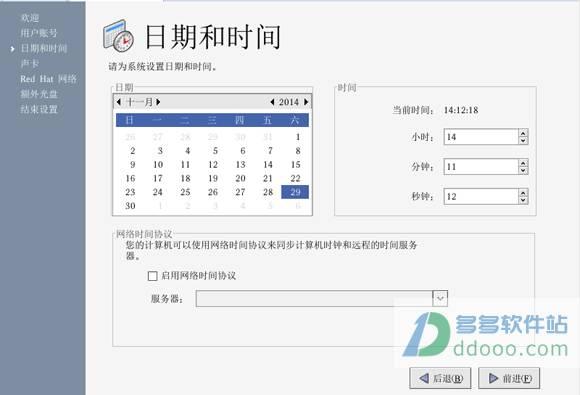 29、进行声卡的测试
29、进行声卡的测试
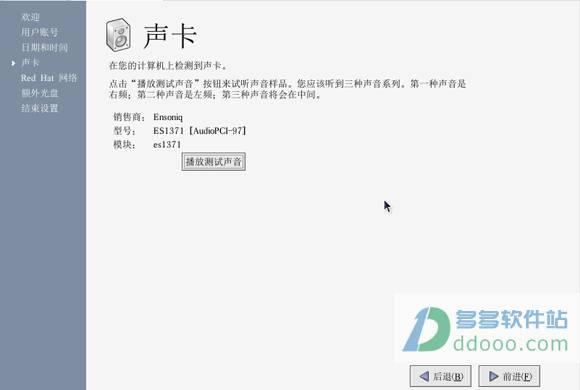 30、Red Hat网络,选择否
30、Red Hat网络,选择否
 32、配置完毕,系统自动重启,输入帐号密码,开始体验Red Hat Linux
32、配置完毕,系统自动重启,输入帐号密码,开始体验Red Hat Linux
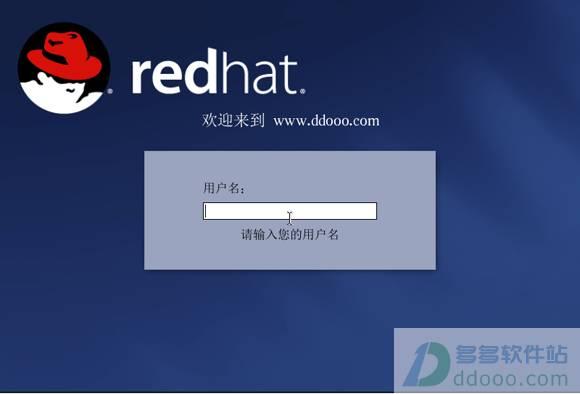
Red Hat Linux 9.0软件功能